Presque tous les utilisateurs d'ordinateurs portables ou d'ordinateurs doivent restaurer le système d'exploitation au fil du temps. Et dans la plupart des cas, vous devez accéder au BIOS pour sélectionner un disque de démarrage ?
Au fait, qu’est-ce que le BIOS ? Traduit en russe, c'est système de base entrée et sortie. Emploi système similaire peut être vu pendant le processus de démarrage de l’ordinateur.
Dans ce cas, l’utilisateur peut voir un écran noir avec des chiffres et des lettres blanches.
Sur un ordinateur moderne, il ne s'agit pas du système lui-même, mais de son descendant plus avancé, appelé UEFI.
En bref , Lors de la mise sous tension de l'ordinateur, un tel programme permet de tester le sous-système qui lui est confié.
Pourquoi faut-il y aller ?

Ceux qui doivent se connecter au système à l’aide d’un ordinateur se demandent probablement pourquoi ils doivent le faire.
Ainsi, pour réinstaller les systèmes, vous devez d'abord accéder à ce programme. Et cela arrive assez souvent.
En d'autres termes, ils y vont dans le but de changer le démarrage de leur ordinateur d'un disque dur à un disque ordinaire ou à une clé USB.
Souvent, pour protéger un ordinateur ou un ordinateur portable des mains indiscrètes, les utilisateurs installent nouveau mot de passe via le BIOS.
Grâce à un mot de passe ainsi défini, le système ne démarrera pas tant que l'utilisateur n'aura pas saisi correctement le mot de passe.
Conseil
Parfois, les utilisateurs n'aiment pas vraiment toucher accidentellement le pavé tactile de leur ordinateur en tapant. Cependant, vous pouvez facilement le désactiver complètement si vous utilisez le bios mentionné ci-dessus.
Ce programme permet également de vérifier la température de certains composants et de contrôler la vitesse. refroidisseurs installés ou des fans.
Façons de se connecter à ce système sous Windows 7

Aller à Système BIOS sous Windows 7, c'est très simple - pour cela, cliquez sur raccourci clavier une fois l'ordinateur éteint.
Effectuez cette action avant de redémarrer votre ordinateur. Il est recommandé de cliquer sur le raccourci clavier avant que l'utilisateur n'accède au menu système du BIOS.
Souvent, une inscription apparaît sur l’écran du moniteur de l’utilisateur : langue anglaise, vous invitant à accéder aux paramètres de votre ordinateur personnel.
Créateurs carte mère utilisez souvent la touche Suppr. La touche F2 est souvent utilisée comme raccourci clavier.
Il existe également d'autres combinaisons de touches qui vous aident à accéder au BIOS sur les ordinateurs exécutant XP ou Windows :
- S'échapper ;
- F10 ;
- Ctrl + Alt + Échap ;
- Ctrl + Alt + Ins ;
- Ctrl+Alt.
Conseil:
Si vous ne trouvez pas de réponse à votre question dans notre article, lisez les instructions de la carte mère, qui détaillent les touches à utiliser pour accéder au BIOS.
Après avoir accédé au BIOS, l'utilisateur peut voir un message bleu ou écran gris. Le plus souvent, les paramètres sont disposés sur plusieurs rangées.
Étant donné que la description de toutes les touches est uniquement en anglais, ceux qui ne la connaissent pas bien devraient utiliser le dictionnaire anglais-russe.
Actions si le système démarre immédiatement

La nouvelle version du système de sortie, ainsi que les huitième et dixième versions de Windows, prennent en charge le téléchargement instantané système opérateur.
Cela signifie que l'accès au BIOS est beaucoup plus difficile. Ceux qui rencontrent une situation similaire doivent redémarrer Windows tout en maintenant la touche Maj enfoncée.
Au lieu d'un redémarrage ultérieur, l'utilisateur peut voir l'option "sélectionnez l'action". Pour ce faire, appuyez sur la touche « recherche » et "dépannage".
Sous Windows 8, cliquez sur le bouton "Diagnostics". Cliquez ensuite sur « options additionelles» Et "propriétés du logiciel installé".
BIOS sur un ordinateur portable
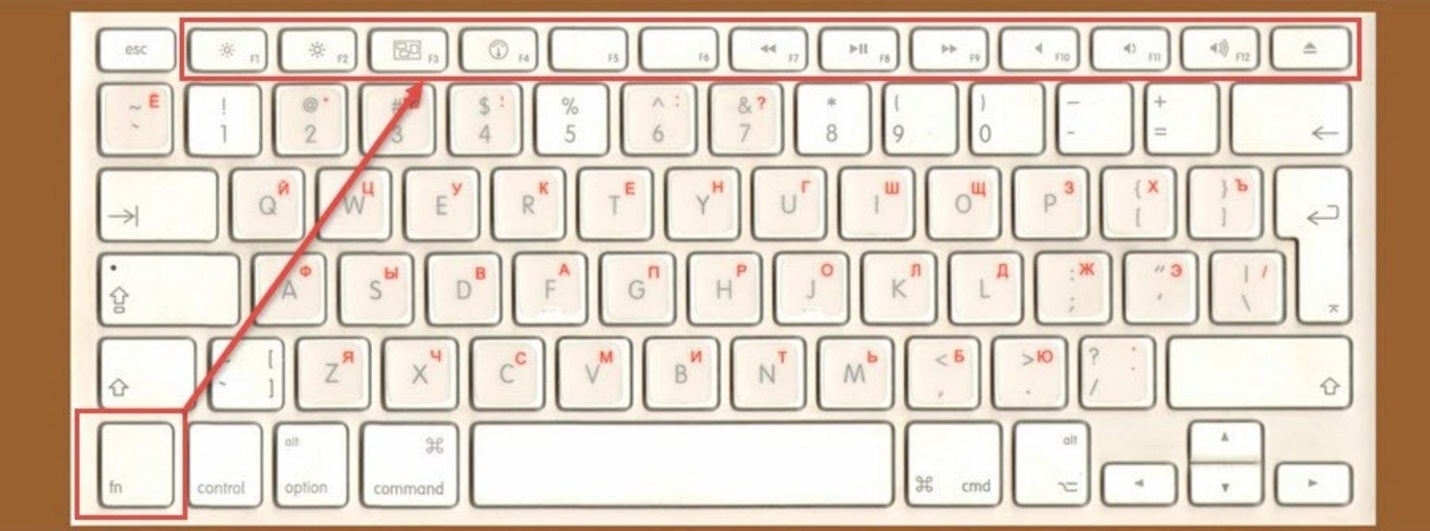
Il est nécessaire de prendre en compte un autre détail, petit mais important. Dans la plupart des ordinateurs portables utilisés, les fabricants pratiquent de nouvelles combinaisons de touches.
Pour être plus précis, la clé de saisie, par exemple F2, reste la même. Cependant, sur un clavier d'ordinateur portable, vous devez maintenir enfoncée non seulement la touche F2, mais également la touche Fn.
Conseil:
Savoir exactement quand maintenir la touche Fn enfoncée est très simple. Lorsque les touches du clavier sont F1 à F12 de couleur bleue, cela signifie que pour appuyer sur ces touches, il est recommandé d'utiliser bouton supplémentaire Fn. Il est également important de considérer que la couleur du clavier peut être n'importe laquelle, mais la caractéristique principale est la même couleur des lettres F1 à F12, ainsi que Fn.
Connectez-vous sur différents ordinateurs portables
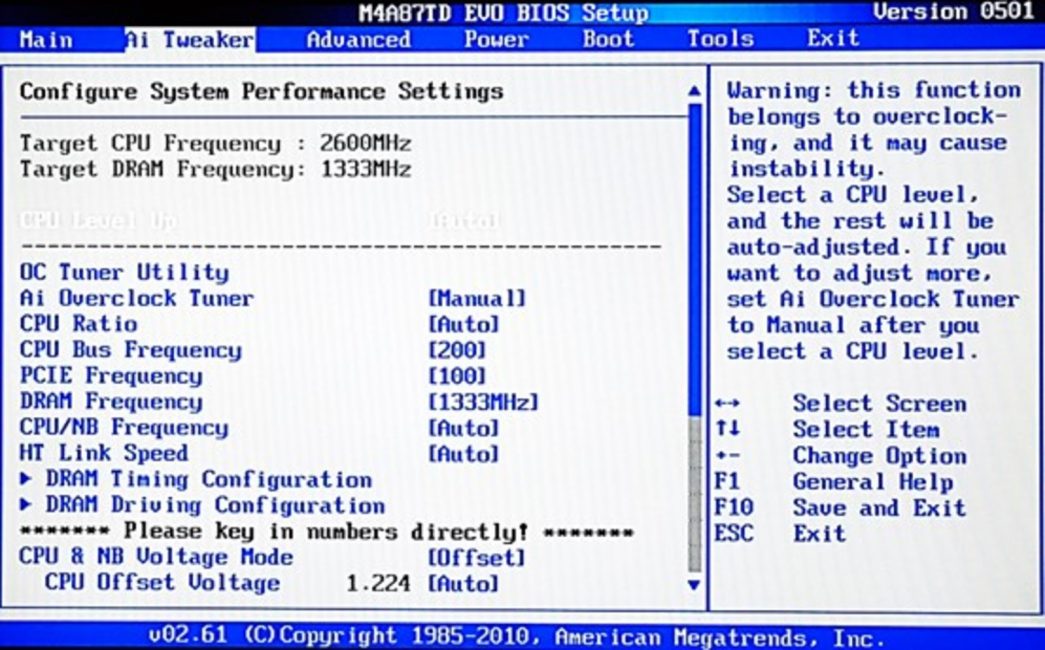
Lorsqu'on lui a demandé comment accéder au BIOS sur certains ordinateur portable spécifique, vous pouvez répondre de cette façon - pour cela, suivez les mêmes règles que pour vous connecter sur un ordinateur classique.
Les mêmes invites apparaissent sur le moniteur à de rares exceptions près. L'essentiel est d'examiner attentivement le moniteur et de choisir les options appropriées.
Si tu regardes écran d'accueil pendant le processus de démarrage, le système de l'ordinateur portable tombe en panne, et clés standards Supprimer et F2 ne fonctionnent pas, contactez le site Web du fabricant de l'ordinateur portable pour obtenir de l'aide.
En regardant le nom du modèle, n'importe qui peut facilement trouver un moyen d'ouvrir le programme de configuration du système.
Les fabricants d'ordinateurs portables HP conseillent d'appuyer rapidement sur la touche Échap pendant le processus de démarrage du système, puis sur la touche F10.
Cette instruction ne s'applique pas à un modèle spécifique. On peut donc conclure qu’il a été écrit pour divers modèles entreprise similaire.
Windows, sur un ordinateur sur lequel la version 8.1 du système d'exploitation Windows est installée.
Le chargement de ce système sur un ordinateur moderne étant quasi instantané, cliquez rapidement sur le bouton souhaité très dur. La même réponse peut être donnée à la question de savoir comment accéder au BIOS sur un ordinateur portable Acer.
Pour accéder au BIOS, les utilisateurs Systèmes Windows il faut cliquer sur reboot, puis cliquer sur Shift.
Vous pouvez effectuer une opération similaire en accédant à la ligne de commande lorsque, par exemple, le clavier de l'ordinateur portable que vous utilisez ne fonctionne pas.
Pour ce faire, ouvrez simplement et tapez shutdown.exe (sans les guillemets). Parler ordinateur portable vaio Comment entrer dans le BIOS, vous pouvez faire de même.
Ouvrir ligne de commande les étapes suivantes doivent être suivies. Cliquez sur le bouton "Démarrer" et sélectionnez "Exécuter".
Si cet élément est manquant, cliquez sur espace libre dans le menu Démarrer et sélectionnez l'option Propriétés. Ensuite, dans le menu, cliquez sur la coche à côté de l'option "Exécuter la commande".
En conséquence, le système d'exploitation chargera menu supplémentaire. Cela nécessite les étapes suivantes :
- Sélectionnez l'option « Diagnostics » ;
- Dans le sous-menu, ouvrez "Options additionelles";
- Ensuite, sélectionnez l'option Paramètres. Si cet élément est manquant et connectez-vous via Windows nouveau BIOS Si cela ne fonctionne pas, cela signifie que l’utilisateur de l’ordinateur n’utilise pas la technologie UEFL. Dans une telle situation, chargez le BIOS en utilisant certaines touches. Cela doit également être pris en compte lorsqu'on se demande comment accéder au BIOS g50, ainsi que comment accéder au BIOS sur un Samsung.

Interface BIOS sous Windows 8.1
Actuellement sur le marché équipement informatique Un grand nombre de fabricants sont représentés. Tous produisent des équipements adaptés à une utilisation sur trois plateformes logicielles : Windows, Mac et Linux. Malgré les avantages des deux derniers, la norme mondiale généralement acceptée est que l'équipement est compatible avec le système d'exploitation Microsoft. Mais quels que soient vos efforts, un conflit matériel peut parfois survenir : logiciel peut échouer.
Le BIOS fonctionne quel que soit le système d'exploitation installé
Pour résoudre certains problèmes, il existe Mode BIOS, vous permettant d'effectuer un certain nombre de réglages avant que l'ordinateur ne soit complètement allumé. Il est disponible sur n’importe quel PC exécutant Windows 10 et d’autres versions – c’est comme de l’air pour cela. Le seul inconvénient est que chaque constructeur programme sa propre combinaison de touches pour le lancer. Voyons comment accéder au BIOS sur un PC ou un ordinateur portable de différents fabricants.
A quoi sert le BIOS ?
C'est comme ça coquille, enregistré sur la carte mère, fonctionnant indépendamment du système d'exploitation. Il contrôle tous les équipements intégrés immédiatement après la mise sous tension. Grâce à cela, après une panne de Windows 10 ou d'une autre version d'ex. Le BIOS contrôle également la connexion appareils supplémentaires et assure leur fonctionnement ininterrompu. Puisque tout le code est écrit sur la carte mère, cela dépend de la manière d'entrer dans le BIOS.

Connectez-vous au BIOS
Anciens modèles de cartes mères
Presque tous les modèles vous permettent d'accéder au BIOS en appuyant sur Supprimer. Il existe également d'autres options.
Les anciens modèles de cartes mères, créés pour les ordinateurs exécutant Windows XP ou 7, ne démarrent pas instantanément, mais affichent le logo du fabricant pendant quelques secondes, et en bas de l'écran, ils écrivent sur quel bouton appuyer pour accéder aux paramètres. Par exemple, les utilisateurs peuvent voir la phrase Appuyez sur DEL pour accéder à SETUP. Cela signifie que la connexion est effectuée par Supprimer la clé. Un autre bouton peut être spécifié à la place.

Par conséquent, si vous possédez un ordinateur ou un ordinateur portable doté ancienne version BIOS, regardez attentivement ce que le système écrit au démarrage. À propos, même si vous utilisez Windows 8 ou 10 sur un ancien ordinateur portable, le BIOS reste inchangé et vous vous connecterez de cette manière. Si vous n'avez pas le temps d'appuyer sur une touche parce que l'économiseur d'écran disparaît rapidement, commencez à appuyer plusieurs fois jusqu'à ce que vous entriez dans ce mode.
Nouvelles cartes mères
Si votre ordinateur est plus récent et a été initialement conçu pour fonctionner sous Windows 8 ou 10, il est fort probable que l'économiseur d'écran n'apparaisse pas du tout. Dans ce cas, vous devez savoir avec certitude quel bouton vous convient le mieux. Essayez Del tout de suite, s'il ne vous laisse pas entrer, utilisez les informations ci-dessous. N'hésitez pas à cliquer jusqu'à accéder au BIOS.

Combinaisons de touches possibles
Selon le fabricant de la carte mère, les clés de connexion peuvent être les suivantes :
ALR - F2, Ctrl+Alt+Échap
Récompense – Suppr, Ctrl+Alt+Échap
Phénix - Ctrl+Alt+Échap, Ctrl+Alt+S, Ctrl+Alt+Ins
Vous pouvez connaître le modèle de la carte mère via le programme AIDA64. Information nécessaire contenu dans l'onglet " Carte mère" Si vous ne parvenez pas à le savoir, essayez tout options possibles, jusqu'à ce que ça marche.

Ordinateurs portables
Les ordinateurs portables ne sont pas différents, mais pour accéder au BIOS, vous devez appuyer sur la clé souhaitée ou une combinaison de ceux-ci. Sur un ordinateur portable, vous n'avez pas besoin de chercher le modèle de la carte mère, puisque le bouton diffère selon les entreprises. Sur un ordinateur portable plus ancien, après l'avoir allumé, essayez d'attendre que le
Sur un portable ça peut parfois servir méthode radicale contre les problèmes sur un ordinateur portable.
Parfois, en cas de panne du système, seule la réinitialisation complète des paramètres est utile ; l'utilisateur doit connaître les principales nuances de ces techniques.
Dans la plupart des cas, si le problème n’est pas matériel, cela aidera à remettre l’appareil en état de marche.
Réinitialiser les fonctionnalités
À première vue, réinitialiser les paramètres du BIOS aux paramètres d'usine n'est pas difficile.
Cependant, pour un utilisateur qui le réalise pour la première fois (et la plupart des propriétaires d'ordinateurs portables ne rencontreront peut-être jamais un tel besoin), certaines questions se poseront au cours du processus.
Surtout si les méthodes logicielles n'ont pas aidé et que vous devez démonter l'ordinateur portable pour le réinitialiser.
Raisons d’utiliser l’une des méthodes réinitialiser le BIOS il peut y en avoir plusieurs :
- réinitialiser un mot de passe BIOS oublié, inconnu (défini par un autre utilisateur) ou perdu. Cependant, si l'utilisateur ne souhaite rien modifier dans les paramètres, il n'aura peut-être pas besoin d'une telle réinitialisation ;
- overclocking incorrectement effectué du processeur, dans lequel les paramètres ont été définis valeurs critiques les timings de la mémoire ou la fréquence du bus. Cependant, il n'est généralement pas recommandé d'overclocker le chipset des ordinateurs portables - non seulement à cause de problèmes, mais également à cause de problèmes de refroidissement ;
- le système ne démarre pas pour une raison inconnue, bien que vous puissiez toujours accéder au BIOS ;
- Le BIOS a été modifié par une personne non technique qui ne se souvient plus quel paramètre doit être réinitialisé.
Options de réinitialisation du BIOS
Pour ordinateur portable, ainsi que pour un ordinateur fixe, il existe plusieurs options pour résoudre le problème du BIOS en le réinitialisant à zéro :
- réinitialisez les paramètres à l'aide de l'interface elle-même (une méthode qui ne convient que si vous avez réussi à accéder au BIOS) ;
- en utilisant un utilitaire spécial (utilisé pour les systèmes d'exploitation 32 bits) ;
- méthode matérielle (mécanique).
Des méthodes de réinitialisation supplémentaires peuvent être trouvées dans la documentation de votre ordinateur, si disponible.
Ils vous aideront à résoudre le problème et vous fourniront des instructions pour modèle spécifique dispositifs; le plus souvent, ils peuvent être trouvés sur Internet - sur le site Web du fabricant ou, en dernier recours, sur les forums des propriétaires de modèles similaires.
Réinitialiser via le BIOS
Pour simplifier la tâche de l'utilisateur, il est possible de réinitialiser les paramètres aux valeurs par défaut à l'aide de l'utilitaire intégré au BIOS.
Pour l'utiliser, vous devez accéder à l'interface en appuyant sur une certaine touche de fonction pendant le chargement.
Le plus souvent, ce sont Del et F2, moins souvent – Esc, F10 et F11.
Vous pouvez déterminer plus précisément quelle touche est nécessaire pour saisir les paramètres immédiatement au démarrage du système, lorsque ces informations apparaissent en bas de l'écran.
Astuce : pour Interface UEFI Le chargement est trop rapide et le texte clignotant est difficile à voir. Dans ce cas, vous pouvez essayer de cliquer sur toutes les fonctionnalités une par une ou trouver celle dont vous avez besoin sur Internet en fonction du modèle de votre ordinateur portable.

Après être entré dans le menu du BIOS, vous devriez trouver le menu de sortie (Exit) et y sélectionner l'élément Charger les paramètres par défaut de la configuration. En acceptant de réinitialiser les paramètres (en sélectionnant le bouton Oui), vous restaurerez leurs valeurs d'usine.
Après avoir appuyé sur F10, les modifications que vous avez apportées seront enregistrées.

Les propriétaires de certains modèles d'ordinateurs portables peuvent voir d'autres inscriptions dans le menu du BIOS, à l'exception de Charger les paramètres par défaut.
Par exemple, un utilisateur d'équipement Sony trouvera ici l'inscription F3 Optimized Defaults, indiquant qu'après avoir appuyé sur cette touche clé de fonction et l'enregistrement des modifications sera également réinitialisé.
Pour modèles modernes Les marques Samsung, Toshiba et HP ont un élément Paramètres par défaut de configuration F9 dans les paramètres, généralement situé en bas ou sur le côté droit de l'écran.
Cela signifie que pour réinitialiser, vous devez appuyer sur F9 et enregistrer les modifications.
Pour les modèles de matériel obsolètes dont le BIOS diffère des versions modernes, vous devez rechercher les éléments Utiliser les paramètres par défaut ou Définir le BIOS par défaut dans les paramètres.
Lorsque vous les sélectionnez, une inscription peut apparaître à l'écran suggérant soit une réinitialisation aux paramètres d'usine (Load Optimized Defaults), soit une transition vers des paramètres optimisés pour la protection contre les pannes (Load Fail-Safe Defaults).

Dans la plupart des cas, la réinitialisation des paramètres rétablira le fonctionnement et le démarrage normaux de l'ordinateur.
Cependant, si une erreur se produit pendant le processus de réinitialisation, par exemple lors de la sélection du support à partir duquel le système démarre, l'utilisateur devra saisir à nouveau les paramètres du BIOS et apporter de petites modifications :
- Ouvrez le BIOS ;
- Accédez à la section Démarrage ;
- Sélectionner l'onglet Mode d'amorçage et, si ce champ est écrit UEFI, remplacez-le par Legacy ;
- Enregistrez les modifications et redémarrez le système.

Méthode logicielle La réinitialisation peut ne pas fonctionner. Par exemple, s'il existe un mot de passe dans le BIOS. Ou vous ne pouvez pas y accéder pour une autre raison.
utilitaire de débogage
La modification des paramètres d'interface est également possible à l'aide d'un utilitaire spécial pour Windows. Il est intégré aux versions 32 bits du système d'exploitation et nécessite d'être exécuté en tant qu'administrateur pour fonctionner.
La remise à zéro en l'utilisant n'est pas difficile, même si vous devez disposer des droits d'administrateur :
- Ouvrez le menu d'exécution de la commande (Win + R) ;
- Entrez la commande debug.exe ;
- Une fois la ligne de commande ouverte, saisissez tour à tour depuis le clavier : « o702E », « o71FF » et « q » ;
- Après avoir entré chaque commande, appuyez sur le bouton Entrée.

Après cela, les paramètres du BIOS sont réinitialisés. Et après avoir redémarré le système, l'utilisateur verra un message d'erreur et devra vérifier les paramètres.
Le seul inconvénient de l'utilitaire est l'incapacité de fonctionner en 64 bits Versions Windows.
Cela signifie qu’il n’est pas adapté à la plupart des systèmes d’exploitation modernes qui nécessitent l’utilisation d’autres techniques.
Méthode matérielle
Méthode matérielle La réinitialisation des paramètres du BIOS de l'ordinateur portable est requise dans les cas où le mot de passe est inconnu, oublié ou lorsque l'utilisateur n'a installé aucune protection, mais que le BIOS était toujours protégé.
Dans ce cas, en sélectionnant un mot de passe et en utilisant utilitaires spéciaux sur disque de démarrage n'aide pas. La seule issue est la réinitialisation du matériel.
Bouton pour réinitialiser le BIOS
Les modèles d'ordinateurs portables sortis au cours des 2-3 dernières années permettent de se passer du démontage de l'appareil. Pour réinitialiser le BIOS, suivez simplement ces étapes :
- Éteignez et retournez l'ordinateur portable ;
- Vérifier partie inférieure pour la présence de l'inscription CMOS sur le boîtier, près de laquelle il peut y avoir un trou spécial pour réinitialiser le BIOS ;
- Insérez un objet pointu tel qu'un trombone ou un clou dans le trou et maintenez-le pendant une demi-minute ;
- Allumez l'ordinateur portable.
Si aucun trou n’est détecté à l’arrière de l’ordinateur portable, celui-ci doit être démonté.
Attention! Les instructions supplémentaires sont réservées aux utilisateurs de PC avancés !
N'oubliez pas que le retrait du capot et le démontage de l'ordinateur annulent la garantie.
Assurez-vous de le retirer avant de démonter périphériques(débranchez le cordon d'alimentation si l'ordinateur est en charge, retirez les clés USB et les câbles de connexion aux autres équipements) et la batterie.
Désactivation de la batterie
L'une des méthodes de réinitialisation matérielle les plus simples consiste à désactiver l'alimentation autonome de la carte mère.
La plupart des modèles d'ordinateurs portables sont stockés Paramètres du BIOS Et heure actuelle en mémoire, qui dépend d'une petite pile CR2032.

En retirant cette batterie, vous pouvez couper l'alimentation du BIOS et réinitialiser tous les paramètres, y compris le mot de passe. La carte devra être mise hors tension pendant une durée de 5 à 40 minutes, selon le modèle.
Parfois, l'appareil peut s'avérer non volatil et la réinitialisation ne se produira pas.
La batterie est facile à atteindre : elle est généralement située près de l'un des bords de la carte et n'est pas recouverte par d'autres composants.
L'utilisateur aura besoin de :
- enlever le couvercle;
- mettre l'appareil hors tension en retirant la batterie ;
- trouver une source d'alimentation miniature ;
- appuyez légèrement sur le loquet et retirez la batterie ;
- attendez un peu (afin de ne pas répéter la procédure, il vaut mieux attendre au moins 40 minutes) ;
- réinstallez la batterie en exerçant la même légère pression ;
- allumez l'ordinateur portable ;
- Configurez à nouveau le BIOS en définissant l'horloge, la date et l'ordre de démarrage du système.
Certaines cartes ont une batterie intégrée non amovible. Pour eux, retirer la batterie est impossible, il faut donc passer à la dernière méthode.
Commutation du cavalier de nettoyage
La méthode de commutation des cavaliers est basée sur la présence d'un cavalier spécial sur l'ordinateur portable, responsable de la réinitialisation du BIOS.
Pour le trouver, vous devrez retirer le capot de l'ordinateur portable pour accéder à la carte.
Le plus souvent, l'interrupteur est situé près de la batterie et le cavalier porte généralement des inscriptions telles que CLRTC, CLR et CCMOS.
Le cavalier est presque toujours composé de trois contacts. Pour réinitialiser le BIOS, vous devez déplacer le cavalier d'un pas : de la première position à la deuxième ou de la deuxième à la troisième.

Lorsque le cavalier est en position commutée, vous devez appuyer sur le bouton d'alimentation de l'ordinateur portable et le maintenir enfoncé pendant au moins 10 secondes.
Naturellement, lorsque l'alimentation est coupée, l'ordinateur portable ne s'allumera pas, mais le signal sera transmis au cavalier.
Après cela, le cavalier est remis en place position initiale, l'ordinateur est assemblé et le BIOS est reconfiguré.
Conseil: Au lieu d'un cavalier sur le cavalier de l'ordinateur portable, il peut y avoir un bouton spécial sur lequel vous pouvez appuyer pour effectuer une action similaire. Vous devez appuyer avec un crayon ou un stylo, en attendant les mêmes 10 secondes.
L'utilisation de n'importe quelle méthode matérielle, du retrait de la batterie à la commutation du cavalier, bien qu'elle garantisse à presque 100 % une réinitialisation, peut entraîner la perte de la garantie d'un nouvel ordinateur portable, vous ne devez donc les utiliser qu'après la fin de la période de garantie.
L'utilisation d'un ordinateur ou d'un ordinateur portable entraîne tôt ou tard la nécessité de réinstaller le système. L'utilisateur moyen, lorsqu'il tente de démarrer le système à partir de médias externes rencontre un concept tel que le BIOS. Les instructions indiquent que vous devez accéder au BIOS, mais de nombreux utilisateurs d'ordinateurs ne savent même pas ce que signifie cette abréviation et quelle signification elle porte.
BIOS déchiffré comme « Système d'entrée-sortie de base », c'est-à-dire « Système d'entrée-sortie de base ». Le BIOS est un ensemble de programmes d'entrée et de sortie de données pour la gestion du système. Ordinateurs modernes est passé à une forme plus avancée du système de base, appelée . Cependant, l’essence de son utilisation n’a pas changé.
Méthodes standard pour lancer le BIOS
Sans besoin particulier d'entrer dans le BIOS pour une personne qui ne comprend pas systèmes informatiques, n’est pas conseillé car cela peut avoir des conséquences désastreuses. Lors de la connexion, une personne a accès à de nombreux paramètres du système. Les modifier peut nuire au fonctionnement de l'ordinateur. Par conséquent, si vous ne comprenez pas la signification des paramètres modifiés, il est préférable de ne pas y toucher.
La raison la plus courante pour laquelle utilisateur régulier il est nécessaire d'entrer dans le BIOS, associé à un changement dans la séquence d'initialisation des appareils et installation forcée ou un disque. Il existe plusieurs façons d'accéder au BIOS. Cela nécessite un clavier, mais il existe également des moyens d'accéder au BIOS sans clavier.
Pour accéder au BIOS, vous devez suivre le schéma spécifié. En fait, entrer dans le bios ne sera pas difficile. Une autre question est de savoir comment modifier et utiliser ces paramètres.
Schéma de saisie dans le BIOS :

Parfois, la ligne apparaît très rapidement et la personne n'a pas le temps d'entrer dans le BIOS. Ce n'est pas un problème, il vous suffit d'attendre que l'ordinateur s'allume et de le redémarrer. Lors de la mise sous tension, répétez ces étapes à nouveau.
Touches et combinaisons selon les versions du bios
Touches et combinaisons par fabricants d'ordinateurs et d'ordinateurs portables
| Fabricant de PC | Clés |
| Acer | F1, F2, Ctrl+Alt+Échap |
| AST | Ctrl+Alt+Échap, Ctrl+Alt+Suppr |
| Compaq | F10 |
| CompUSA | Del |
| Cybermax | Échap |
| DELL 400 | F3, F1 |
| Dell Dimension | F2, Suppr |
| Dell Inspiron | F2 |
| Dell Latitude | F2, Fn+F1 |
| Dell Optiplex | Suppr, F2 |
| Dell Précision | F2 |
| eMachine | Del |
| passerelle | F1, F2 |
| HP (Hewlett-Packard) | F1, F2 |
| Lenovo | F2 |
| IBM | F1 |
| Ordinateur portable IBM E-pro | F2 |
| IBMPS/2 | Ctrl+Alt+Ins, Ctrl+Alt+Suppr |
| IBM Lenovo Thinkpad | depuis Windows : Programmes > Thinkpad CFG |
| Intel Tangente | Del |
| Micron | F1, F2 ou Suppr |
| Packard Bell | F1, F2 ou Suppr |
| Roverbook | Del |
| Sony vaio | F2, F3 |
| Tiget | Del |
| Toshiba | ESC, F1 |
Comment accéder au BIOS par d'autres moyens
La méthode standard pour accéder au menu E/S nécessite un clavier. Cependant, il existe certains façons connectez-vous sans l'utiliser. Généralement, ce besoin survient si le clavier est cassé ou si les paramètres ont été modifiés, provoquant de la manière habituelle Je ne parviens pas à accéder au BIOS.
Utiliser un bouton spécial sans clavier
 Il existe un bouton spécial pour accéder au BIOS sur certains modèles informatiques, par exemple, Lenovo. Vous n'avez pas besoin de redémarrer votre ordinateur pour l'utiliser. Il est actif dans tous les cas et nous permet d'entrer immédiatement dans le système dont nous avons besoin.
Il existe un bouton spécial pour accéder au BIOS sur certains modèles informatiques, par exemple, Lenovo. Vous n'avez pas besoin de redémarrer votre ordinateur pour l'utiliser. Il est actif dans tous les cas et nous permet d'entrer immédiatement dans le système dont nous avons besoin.
L'inconvénient de cette méthode est que tous les ordinateurs ne disposent pas d'un tel bouton, mais c'est ce bouton qui permet d'entrer dans le BIOS sans utiliser du tout le clavier.
Réinitialisation des paramètres du BIOS
 Cette méthode vous permet de réinitialiser les paramètres d'entrée dans le BIOS de la manière habituelle. Pour ce faire, on retrouve sous le corps unité système trouver le cavalier " Effacer le CMOS", changez sa position et remettez-le en place. De cette façon, les paramètres seront réinitialisés, ce qui signifie que vous pourrez accéder au BIOS de manière standard en utilisant le clavier.
Cette méthode vous permet de réinitialiser les paramètres d'entrée dans le BIOS de la manière habituelle. Pour ce faire, on retrouve sous le corps unité système trouver le cavalier " Effacer le CMOS", changez sa position et remettez-le en place. De cette façon, les paramètres seront réinitialisés, ce qui signifie que vous pourrez accéder au BIOS de manière standard en utilisant le clavier.
Si cavalier manquant, vous pouvez ensuite retirer la batterie du BIOS pendant 20 à 30 secondes et la remettre en place. Ce n'est pas difficile à trouver. Elle est assez grande et il n'y a pas d'autres batteries sur la carte mère.
Utiliser un clavier PS/2
Le problème qui vous empêche d'accéder au menu E/S peut être caché dans le clavier. Cela se produit sur les ordinateurs plus anciens. La solution consiste à utiliser un clavier avec un connecteur PS/2.
Comment charger le bios via la ligne de commande
L'un des plus simples et moyens disponibles, compréhensible pour tout utilisateur moyen, consiste à entrer dans le BIOS en utilisant ligne de commande. L'essence de la méthode est d'exécuter une seule commande et d'accéder facilement et rapidement au BIOS.
Processus étape par étape pour accéder au BIOS via la ligne de commande :
1 étape. Maintenez les touches enfoncées Windows et R. Dans la fenêtre qui apparaît, saisissez « cmd", comme le montre la capture d'écran.  Étape 2. Nous attendons que la fenêtre de ligne de commande apparaisse.
Étape 2. Nous attendons que la fenêtre de ligne de commande apparaisse.  Étape 3. Dans la fenêtre qui apparaît, entrez la commande pour appeler le redémarrage du système "shutdown.exe /r /o", comme indiqué sur l'image, et appuyez sur Entrer:
Étape 3. Dans la fenêtre qui apparaît, entrez la commande pour appeler le redémarrage du système "shutdown.exe /r /o", comme indiqué sur l'image, et appuyez sur Entrer:
Après ces gestes simples l'ordinateur commencera à redémarrer. Une fois allumé, le menu s'ouvrira de diverses façons lancement. Il y aura une combinaison de touches pour le plus simple et connexion rapide dans le BIOS.
Est-il possible d'accéder au BIOS sans redémarrer ?
Si aucun de les méthodes ci-dessus n'a pas aidé à entrer dans le BIOS, vous devriez demander l'aide d'un spécialiste. Il est impossible d'entrer dans le BIOS sans redémarrer, puisque c'est à la mise sous tension que le menu d'entrée et de sortie est actif, lorsque ordinateur en cours d'exécution Le BIOS ne fonctionne plus.
L'article vous expliquera comment accéder au BIOS à partir de différents modèles ordinateurs portables. Vous recevrez des informations sur les paramètres qui peuvent y être effectués, vous découvrirez également ce qu'est le BIOS, à quoi il est destiné et quel rôle il joue dans périphérique système ordinateur.
Dans le langage des programmeurs, le BIOS est un système d'entrées/sorties de base qui contient les principaux paramètres de l'ordinateur : date et heure, paramètres de fonctionnement du processeur, paramètres des lecteurs de mémoire connectés, etc. L'utilisateur moyen d'un PC doit rarement apporter des modifications au BIOS, mais si vous décidez de désactiver la fonction de vérification du périphérique ou d'overclocker le processeur (en utilisant des instructions éprouvées), vous devrez accéder au BIOS et modifier certaines options.
Si vous vous demandez ce qu'est le BIOS sous le capot de votre ordinateur portable, la réponse est simple : il s'agit d'une puce située sur la carte mère qui commence à fonctionner lorsque vous allumez l'ordinateur. Pour entrer Menu du BIOS C'est possible juste au moment du chargement du système d'exploitation. Pour ce faire, différents modèles d'ordinateurs portables disposent d'une combinaison de touches spéciale (ou d'une touche), en appuyant sur laquelle l'utilisateur accède au BIOS. Sur quelle touche faut-il appuyer ? le problème principal les utilisateurs qui ne savent pas comment accéder au BIOS depuis leur ordinateur portable.
Quant aux ordinateurs de bureau, il s'agit généralement de DEL. Mais tout d’abord.
Principales sections du BIOS
Sur n'importe quel modèle d'ordinateur portable, les sections du BIOS sont à peu près les mêmes. Examinons brièvement chaque section :
- Principal – conçu pour définir les paramètres de base de l'ordinateur, tels que : le type de processeur, la taille de la mémoire, la date et l'heure. Ici et dans la section suivante, les utilisateurs effectuent les réglages nécessaires pour augmenter la vitesse du processeur de l'ordinateur.
- Avancé – il s’agit de paramètres avancés, qui ne sont généralement pas recommandés si vous n’êtes pas sûr de tout faire correctement. En un mot, en activant « quelque chose là, quelque part là » dans cette rubrique, vous pouvez simplement casser le portable, il cessera de démarrer et vous devrez l'emmener chez centre de services. Mais, avec certaines compétences en overclocking des ordinateurs, cette section deviendra un terrain d'essai.
- Alimentation – la section est responsable de la distribution de l'énergie aux composants du système à partir de l'alimentation : carte mère, processeur, carte vidéo, refroidisseurs supplémentaires. En règle générale, cette section est demandée si vous décidez de mettre à jour les composants du système. Mais mieux vaut confier les réglages à un professionnel.
- Botte section importante, utilisé pour Installations Windows. Dans celui-ci, vous pouvez choisir si l'ordinateur démarrera lors de la saisie des données du système d'exploitation à partir de disque dur, soit à partir d'un lecteur de disque, soit à partir d'un lecteur flash. Si vous envisagez de réinstaller Windows, au lieu du disque dur, sélectionnez dispositif externe Avec fichiers d'installation OS et, après avoir enregistré les paramètres, continuez à démarrer l'ordinateur ; le programme devrait démarrer installation automatique Système d'exploitation à partir d'un support externe.
- Quitter – est responsable de la manière de quitter le BIOS. Appuyez dessus après paramètres nécessaires, n'oubliez pas de les sauvegarder. Exemple (voir image ci-dessous) : vous devez appuyer sur F10 pour enregistrer les modifications ; lorsque vous quittez le BIOS, appuyez sur Quitter et le système d'exploitation reprendra le chargement.
Comment ouvrir le BIOS : combinaisons courantes
Essayez d'utiliser ces raccourcis clavier si vous avez essayé d'utiliser les touches correspondant à votre modèle d'ordinateur portable, mais que vous n'avez pas pu ouvrir le BIOS ou si vous n'avez pas trouvé d'informations sur votre modèle d'ordinateur portable dans notre article.
Ainsi, vous redémarrez l'ordinateur et avant que la fenêtre de bienvenue n'apparaisse, que votre système d'exploitation reproduit, vous devez deviner la bonne clé pour ouvrir le BIOS. Nous vous recommandons d'essayer d'abord d'appuyer sur ESC pour réinitialiser l'écran d'introduction. Sur certains modèles d'ordinateurs portables, une fenêtre apparaît (voir capture d'écran ci-dessous) où il est écrit quelles touches sont responsables de l'entrée dans le BIOS. D’ailleurs, si cette fenêtre d’information apparaît mais disparaît trop vite et que vous n’avez pas le temps de lire quoi que ce soit, essayez d’utiliser le bouton Pause situé sur votre clavier. 
Si cette méthode ne fonctionne pas, ou fonctionne, mais que les touches ne sont pas indiquées dans la fenêtre, vous devez agir au hasard. Tout d'abord, essayez tous les boutons de la première option ; si le problème n'est pas résolu, passez à la seconde.
- F1, F2, F3... F12 - la plupart des modèles d'ordinateurs portables vous permettent d'activer le BIOS en appuyant sur l'une de ces touches.
- Combinaisons de boutons Ctrl ou Alt : Alt+Esc, Alt+Enter, Alt+Del, Alt+ Insert - chacune de ces combinaisons peut être pertinente pour les ordinateurs portables chinois ou les ordinateurs portables de modèles obsolètes.
Comment entrer dans le BIOS sur un ordinateur portable Asus
Les avantages des ordinateurs portables Asus sont que, quel que soit le modèle, vous pouvez accéder au BIOS d'une seule manière. Grâce aux fabricants, contrairement à leurs collègues du magasin, ils n'ont pas dérangé les propriétaires d'appareils en introduisant des raccourcis clavier différents pour chaque modèle d'ordinateur portable. Bios activé Ordinateur portable Asus a généralement un aspect classique qui sera compréhensible pour chaque utilisateur.
Une méthode qui fonctionne sur tous les systèmes d'exploitation
Peu importe le système installé sur votre ordinateur portable Asus, quel que soit le modèle (à l'exception de certains contrefaçons chinoises) du portable Asus permet d'ouvrir le BIOS si vous utilisez la procédure suivante :
- Lorsque l'ordinateur est éteint, maintenez enfoncé le bouton F2 ;
- appuyez sur le bouton d'alimentation de l'ordinateur portable ;
- après 5 secondes, relâchez F2, vous verrez le menu du BIOS.
Méthode pour Windows 8
Vous pouvez accéder au BIOS sous Windows 8 d'une manière inhabituelle, pour cela, vous devez effectuer la chaîne d'actions suivante : allez dans « Paramètres », dans la section « Modification » ; allez dans « Général », « Paramètres spéciaux », « Redémarrer maintenant » ; apparaîtra écran bleu, vous devez sélectionner « Diagnostics », puis cliquer sur « Avancé » ; Cliquez maintenant sur Paramètres du micrologiciel UEFI.

Redémarrez votre ordinateur. Après la mise sous tension, le menu du BIOS devrait immédiatement apparaître sur l'écran de l'ordinateur portable. Parfois, sur certains modèles, cette option peut ne pas fonctionner (il faut alors utiliser la méthode classique). Peu importe laquelle de ces deux méthodes vous accédez au BIOS sur un ordinateur portable Asus, c'est plutôt une question d'habitude ou de commodité.
Comment ouvrir le BIOS sur un ordinateur portable HP
Tous les modèles d'ordinateurs portables HP se comportent de manière adéquate, c'est-à-dire Il n'y a aucun problème pour accéder au BIOS sur un ordinateur portable HP, mais il y a une exception : le HP Pavillion. Internet regorge de questions des propriétaires ordinateurs portables ce modèle, ils demandent tous une chose : aider à déterminer comment établir des priorités clé USB amorçable pour réinstaller avec succès le système d'exploitation. Nous examinerons également ce problème, mais d'abord, la manière classique d'accéder au BIOS sur un ordinateur portable HP.
Méthode pour tous les ordinateurs portables HP
Lorsque vous allumez l'ordinateur portable, vous devez appuyer sur Touche ÉCHAP jusqu'à ce que le logo HP apparaisse au centre de l'écran. Une liste de clés actives devrait apparaître :
- F1 – informations système ;
- F2 – diagnostic du système ;
- F9 – modifier les paramètres de démarrage ;
- F10 – Paramètres du BIOS.
Pour accéder au BIOS, appuyez sur F10. Immédiatement après avoir appuyé sur le bouton, un menu avec des sections devrait apparaître. Apparence La fenêtre du BIOS dépend du modèle d'ordinateur portable et de la carte mère spécifiques, alors ne vous inquiétez pas si tout semble différent pour vous. Dans le menu avec les sections (voir capture d'écran ci-dessous), toutes sont disponibles fonctions nécessaires pour gérer les paramètres de l'ordinateur. 
Ordinateurs portables HP Pavilion G6 - comment activer une clé USB amorçable
Il est à noter que seul le HP Pavilion, parmi toute la série d'ordinateurs portables HP, rencontre des difficultés pour réinstaller le système d'exploitation. Donc, vous devez d'abord entrer dans le BIOS du HP Pavilion de la manière habituelle : après avoir appuyé sur ESC, dans la liste des fonctions qui apparaît, appuyez sur F10.

Vous avez encore des questions ? Posez-les dans les commentaires, essayez également de trouver une solution à vos problèmes en regardant cette vidéo :
